Als u een calix draadloze router hebt en u uw draadloze netwerk wilt beheren of enkele van de routerinstellingen wilt wijzigen, moet u de stappen van de Calix Router -aanmelding kennen. Nadat u toegang hebt tot de routerinstellingen, hebt u een optie om veel verschillende instellingen te wijzigen, in of uit te schakelen, extra gastnetwerken te maken of de ouderlijk toezicht in te stellen indien nodig.
Maar eerst zijn er enkele dingen die we moeten voorbereiden als we zonder problemen willen inloggen op de routerinstellingen .
Wat je nodig hebt:
De volgende dingen zijn nodig als u met succes wilt inloggen op uw Calix -router.
- Calix Wireless Router
- Een apparaat zoals een pc, smartphone of een tablet
- Bedrade of draadloze toegang tot het netwerk
- De aanmeldingsgegevens van de Calix Router admin
Wat zijn de standaard Calix -routerdetails?
Hierna volgen de CALIX Router Admin-inloggegevens waarmee u toegang hebt tot de router-webgebaseerde interface . Houd er rekening mee dat dit de standaardaanmeldingsgegevens zijn, dus als u deze eerder hebt gewijzigd of u uw Calix -router van uw ISP huurt, moet u de aangepaste router -inloggegevens gebruiken. Controleer het label op uw router en u vindt deze admin -inloggegevens.
Standaard IP -adres: 192.168.1.1
Standaard gebruikersnaam: admin
Standaard wachtwoord: controleer het label op uw router en zoek naar een reeks willekeurige tekens die zijn geschreven in de sectie Gebruikers/wachtwoord.
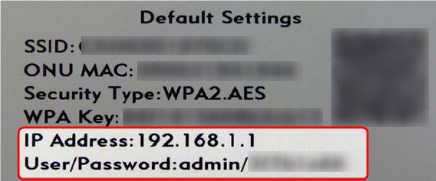
Hoe log je in op Calix Router?
Als u alles hebt voorbereid, zijn de volgende stappen heel eenvoudig en duidelijk.
Stap 1 - Sluit het apparaat aan
We moeten wijzen op het belang van het verbinden van uw apparaat met het netwerk via wifi of de netwerkkabel. Als het apparaat niet is aangesloten, kunt u inloggen op uw Calix -router.
De bekabelde verbinding heeft de voorkeur vanwege de stabiliteit, maar als u een laptop, tablet of een smartphone gebruikt, kunt u ook inloggen via WiFi. Maar u moet weten dat u kunt worden afgemeld of losgekoppeld van het netwerk wanneer u enkele routerinstellingen wijzigt en opslaat. Bij het gebruik van een bekabelde verbinding zal dit niet gebeuren.
Stap 2 - Start een webbrowser
De webgebaseerde interface van Calix Router is gemakkelijk toegankelijk via een webbrowser. Start daarom de browser die u normaal gebruikt. Maak het gewoon up-to-date als u problemen tegenkomt.
Stap 3 - Typ het calix -IP in de URL -balk
Voer nu het IP -adres van Calix Router in 192.168.1.1 in de URL -balk van de browsers en druk op Enter op uw toetsenbord of tik op Go Go op uw smartphone/tabletsscherm.
Elke routerfabrikant stelt een standaard IP -adres in dat het routerbeheer eenvoudiger maakt. Soms maken ze routers voor specifieke ISP's en stellen ze verschillende inloggegevens in. Deze zijn echter te vinden op het etiket op de router.
Stap 4 - Voer de standaard gebruikersnaam en wachtwoord in Calix in
Nu moet u worden gevraagd om de gebruikersnaam en wachtwoord van Calix Router Admin in te voeren.
We hebben al gezegd dat de standaardgebruikersnaam admin is en dat het beheerderswachtwoord op het routerlabel moet worden afgedrukt.
Voer deze in en druk op inloggen en u moet worden doorgestuurd naar het admin -paneel Calix Router.
Stap 5 - Wijzig uw Calix Router -instellingen
Nu zou u de Calix -routerinstellingen moeten zien en verkennen. Sommige basiswijzigingen, zoals het instellen van een nieuwe SSID (netwerknaam) en draadloos wachtwoord zullen uw netwerkbeveiliging vergroten. Er zijn enkele andere beveiligingsopties die u ook kunt aanpassen. Maar omdat u bent aangemeld bij het Calix Admin -dashboard, kunnen we nu zien hoe u de netwerknaam en het wachtwoord kunt wijzigen .
Opmerking: Nadat u de draadloze instellingen voor uw 2.4 GHz -netwerk hebt gewijzigd, moet u hetzelfde doen voor uw 5 GHz -netwerk. Zorg ervoor dat u verschillende netwerknamen instelt.
Hoe wijzig ik de wifi -naam op Calix Router?
Wanneer u toegang krijgt tot het admin -dashboard Calix Router, klikt u op draadloos in het bovenste menu.
Een nieuw menu verschijnt links, klik op 2.4G -netwerk en vervolgens SSID -instellingen .
Wanneer de nieuwe pagina wordt geopend, ziet u de huidige SSID en onderaan het veld Zegt de naam SSID .
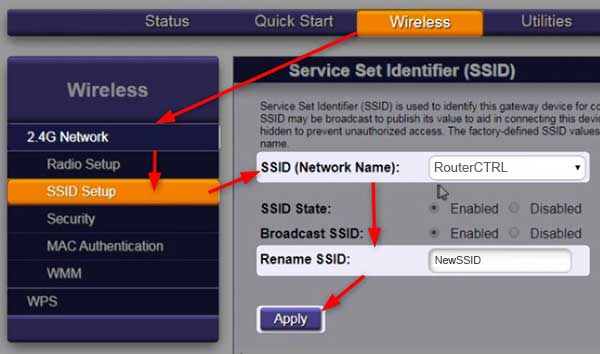
Hier kunt u uw nieuwe netwerknaam invoeren. Kies wat u wilt, maar zorg ervoor dat u niet het type router ontdekt dat u gebruikt of iets te persoonlijks.
Klik op de knop Toepassen om de wijzigingen op te slaan.
Hoe wijzigt u het draadloze wachtwoord op Calix Router?
Het draadloze wachtwoord op uw Calix -router kan worden gewijzigd in hetzelfde draadloze gedeelte. Klik erop en selecteer vervolgens het 2.4G -netwerk . Klik op de beveiliging .
Selecteer de juiste netwerknaam in het veld SSID -netwerknaam .
Stel het beveiligingstype in op WPA2-Personal .
Coderingstype naar AES .
Klik op het gebruik van de aangepaste beveiligingssleutel Radio-knop en voer het nieuwe draadloze wachtwoord in.
Klik op de knop Toepassen om het nieuwe draadloze wachtwoord op te slaan.
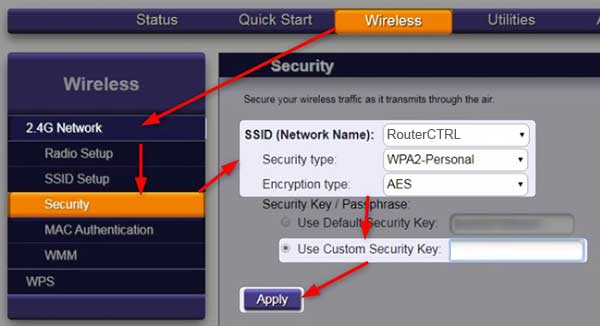
Vergeet niet om uw draadloze apparaten (tv's, smartphones, tablets enz.) Weder te verbinden met de nieuwe netwerknaam met behulp van het nieuwe draadloze wachtwoord .
Laatste woorden
Nu moet u weten hoe u inlogt op uw calix draadloze router. De volgende keer dat je dat wilt doen, zijn we er vrij zeker van dat je geen hulp nodig hebt. Zorg er ook voor dat u geen geavanceerde instellingen wijzigt waarmee u niet bekend bent. Dat kan uw thuisnetwerk onstabiel maken.
Om dat te voorkomen, raden we aan om een back -up te maken van de huidige routerconfiguratie of als u dat vergeet te doen, kunt u uw router opnieuw instellen naar fabrieksinstellingen . U moet de router herconfigureren en het netwerk opnieuw instellen, maar doe dat niet als u de standaard admin -inloggegevens en de verbindingsgegevens van uw ISP niet kent.
